Thủ thuật
Cách kết nối máy in với máy tính qua wifi trên win 10 và 11
Hiện nay các loại máy in với thiết kế nhỏ gọn được ra đời, không chỉ tiện dụng, ít chiếm diện tích mà còn giúp người dùng có thể trực tiếp in ấn từ xa qua những thiết bị như laptop, máy tính, điện thoại. Tuy nhiên để sử dụng được máy in này điều đầu tiên bạn cần phải làm đó là kết nối máy in qua Wifi. Trong bài viết này Win Giá Rẻ sẽ hướng dẫn bạn tất tần tật các bước kết nối sử dụng máy in qua mạng Wifi, cùng theo dõi ngay nhé.

Máy in kết nối mạng Wifi là gì?
Máy in kết nối mạng Wifi là loại máy in được thiết kế nhỏ gọn có thể để trên bàn làm việc hỗ trợ kết nối in trực tiếp qua wifi mà không phải dùng mạng lag như những dòng máy in trước đây. Cụ thể kết nối các thiết bị như laptop, máy tính, máy tính bảng, điện thoại trực tiếp với máy in. Rồi từ đó, mọi người có thể chia sẻ máy in qua Wifi, thao tác in ấn từ xa vô cùng nhanh chóng và đơn giản.
Đối với những loại máy in truyền thống, thì máy in kết nối WiFi có tính thuận tiện và khả năng di động rất cao. Người dùng có thể in ấn bất kỳ tài liệu, chế phẩm nào từ xa thông qua những thiết bị máy tính Windows bản quyền mà không cần kết nối thông qua bất kỳ sợi dây cáp nào cả. Điều này vừa giúp tiết kiệm thời gian, không gian, lại vừa tăng thêm tính thẩm mỹ.
Với nhiều tiện ích vượt trội mà sản phẩm này đem tới, máy in kết nối mạng WiFi đang ngày một được nhiều văn phòng, công ty lựa chọn và sử dụng.
Key win 11 Pro chính hãng bảo hành trọn gói
Điều kiện để chia sẻ máy in qua WiFi
Để có thể chia sẻ máy in qua Wifi bạn cần đáp ứng một số điều kiện sau đây:
- Máy in còn sử dụng được.
- Máy tính kết nối cần sở hữu cấu hình tương tự máy chia sẻ để quá trình đồng bộ diễn ra được nhanh chóng và dễ dàng hơn.
- Tất cả những máy trong công ty đều phải sử dụng chung một modem WiFi.
Mua Win 10 bản quyền giá cực rẻ
Các bước cách kết nối máy in qua Wifi trên Win 10 và 11
Trước khi kết nối máy in qua wifi, mọi người hãy kiểm tra và đảm bảo rằng chiếc máy in của mình có hỗ trợ kết nối với mạng WiFi. Đồng thời, toàn bộ thiết bị máy tính và máy in đó cần phải được kết nối với cùng một địa chỉ WiFi.
Các bước kết nối máy chủ với máy in qua WiFi
Việc kết nối máy chủ với máy in qua mạng WiFi trên Windows vô cùng đơn giản và khá giống với việc mọi người cài đặt máy in thông qua mạng LAN. Sau đây là các bước kết nối mà Win Giá Rẻ tổng hợp lại được:
- Bước 1: Đảm bảo máy in được cắm điện và máy chủ đã khởi động.
- Bước 2: Cài đặt Driver cho máy chủ phù hợp với máy in. Bạn có thể sử dụng đĩa driver kèm theo khi mua máy in hoặc nếu không có thì có thể tìm trên Google, chỉ cần search tên đời máy và file driver.
- Bước 3: Nhấn chọn Start ở góc trái màn hình bên dưới, rồi chọn tiếp Setting.
- Bước 4: Nhấn chọn Control Panel, vào mục Printers and Faxes hoặc Printers and device. Các bạn sẽ nhìn thấy biểu tượng của máy in đã kết nối với máy tính của chúng ta.
- Bước 5: Click chuột phải rồi chọn Sharing ⇒ Share this Printer ⇒ Apply ⇒ OK. Khi nào thấy có bàn tay ngay ở biểu tượng máy in có nghĩa là đã thành công
Chia sẻ máy in qua WiFi với máy tính khác
Thao tác này sẽ được thực hiện trên máy tính đang được kết nối với máy in.
- Bước 1: Khởi động Control Panel ⇒ Nhấn chọn Large icons ⇒ Chọn mục Devices and Printers.
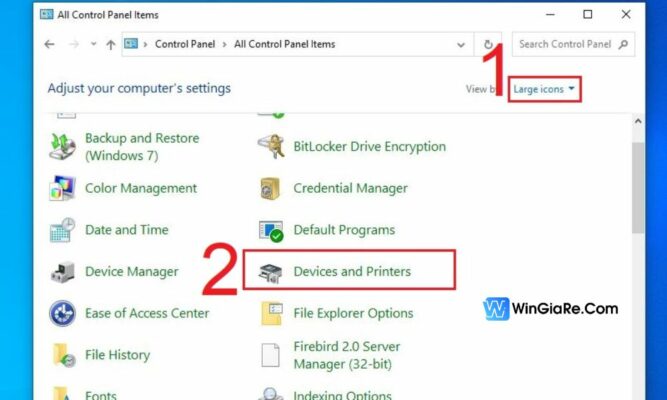
- Bước 2: Nhấn chuột phải vào máy in ⇒ Nhấn Printer Properties.
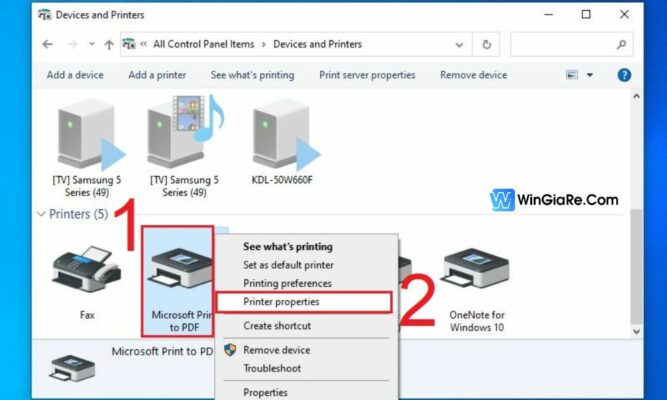
- Bước 3: Chọn mục Sharing ⇒ Click chọn Share this printer ⇒ Chọn OK.
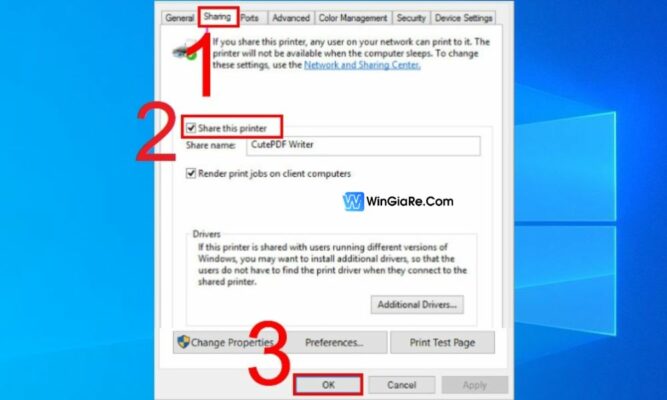
Truy cập vào máy in đã được chia sẻ qua mạng WiFi trên Windows
- Bước 1: Khởi động Control Panel ⇒ Nhấn Large icons ⇒ Chọn Devices and Printers.
- Bước 2: Nhấn chọn vào mục Add a Printer.
- Bước 3: Chọn mục Add a Bluetooth, wireless of network discoverable printer ⇒ Nhấn Next để hoàn thành.
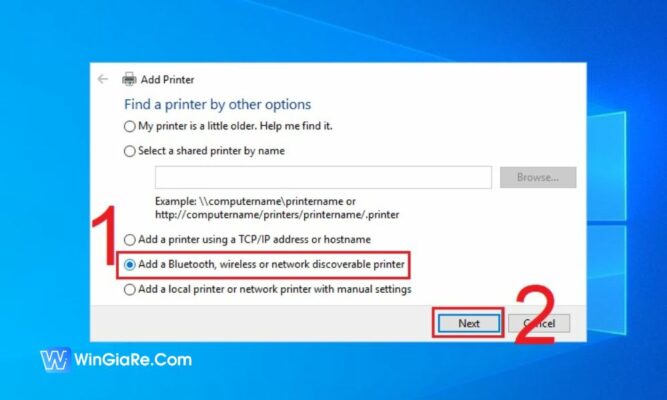
Cách xử lí lỗi kết nối máy in qua wifi không được
Nếu đã thực hiện cách share máy in qua mạng wifi mà máy vẫn không hoạt động. Thì có thể do máy in của mọi người chưa nhận được kết nối. Các bạn nên xem lại kết nối từ máy tính tới máy in, kiểm tra lại địa chỉ IP của máy in có phù hợp với địa chỉ mạng WiFi của máy tính hay không.
Sau khi kiểm tra và phát hiện ra lỗi xong, các bạn chỉ việc xử lý rồi thực hiện các bước trên lại là xong. Nếu cần, mọi người có thể khởi động lại máy tính và máy in để quá trình được thực hiện lại từ đầu.
- Cách xóa thông tin vị trí hình ảnh trên Windows 11 mới nhất
- Cách xóa bạn bè khỏi danh bạ Telegram đơn giản
Kết luận
Hy vọng với những hướng dẫn về cách kết nối máy in với máy tính qua Wifi, sẽ giúp mọi người thực hiện thành công. Mọi thắc mắc xin hãy để lại bình luận hoặc liên hệ với Win Giá Rẻ để được giải đáp nhanh chóng nhất nhé!
Bài viết cùng chủ đề:
-
3 cách đổi tên máy in trên máy tính Windows 11 chi tiết
-
3 cách gỡ ứng dụng McAfee hoặc Norton trên Windows 11 vĩnh viễn
-
So sánh tài khoản ChatGPT Plus và Copilot Pro: Nên mua gói nào?
-
Cách đổi thanh tìm kiếm từ Bing sang Google trên Microsoft Edge
-
Cách tắt Microsoft Update Office trên Mac
-
Chi tiết cách sao lưu và khôi phục tin nhắn Zalo trên PC!
-
Hướng dẫn cách ghi âm bài thuyết trình trên PowerPoint đơn giản!
-
7 công cụ AI Chat thay thế ChatGPT tốt nhất bạn nên chọn

 Từ khoá phổ biến
Từ khoá phổ biến

 Từ khoá phổ biến
Từ khoá phổ biến






